Dans le Back Office, accédez à la section "Ventes par catégorie".
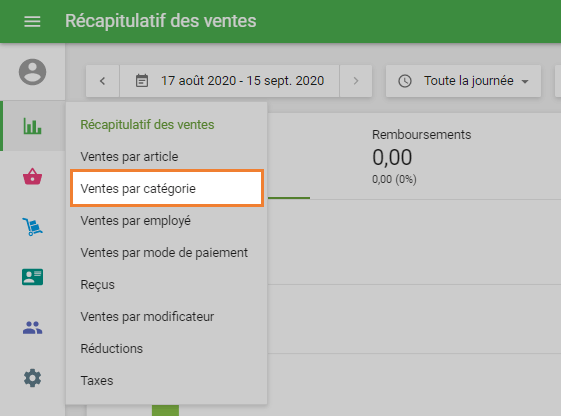
Vous verrez alors cinq différentes colonnes :
Catégorie – Liste des catégories.
Articles vendus — nombre de fois acheté par catégorie.
Chiffre d’affaires — catégorie recettes.
Coût des marchandises — catégorie coûts.
Bénéfice brut — revenu total moins les coûts.
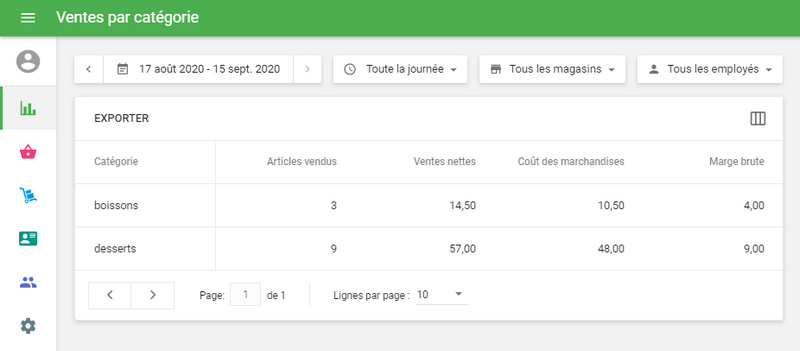
Vous pouvez exporter le rapport "Ventes par catégorie" en cliquant sur le bouton "Exporter". Vous pouvez également configurer et personnaliser les colonnes affichées en cliquant sur l'icône des trois lignes verticales située à droite de l'en-tête.
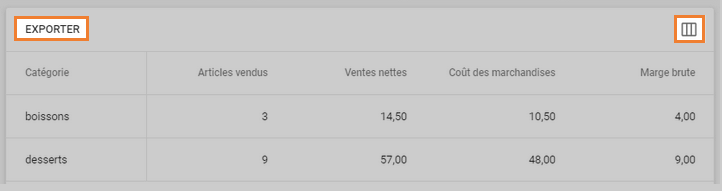
Puis sélectionnez vos colonnes souhaitées.
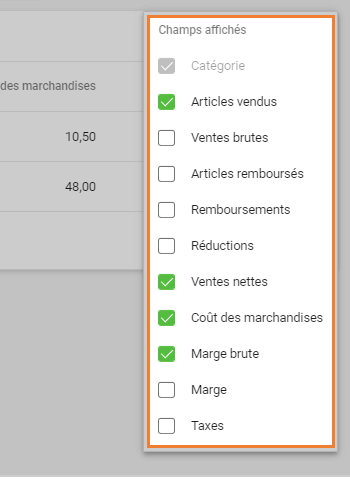
Vous pouvez également choisir la période de temps spécifique à partir de laquelle afficher les données: aujourd'hui, hier, cette semaine, la semaine dernière, ce mois-ci, le mois dernier, les 7 derniers jours ou les 30 derniers jours.
Ou vous pouvez sélectionner une date de début et de fin sur le calendrier.
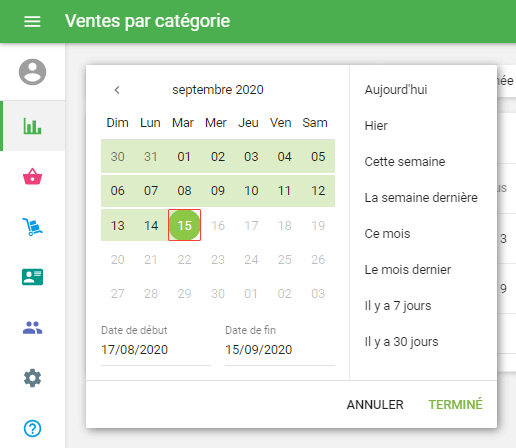
Sélectionnez la période et cliquez sur ‘Terminé’.
Si vous souhaitez générer un rapport pour une période donnée de chaque jour, choisissez l’option ‘Période personnalisée’ au lieu de ‘Toute la journée’ et définissez l’heure de début et de fin.
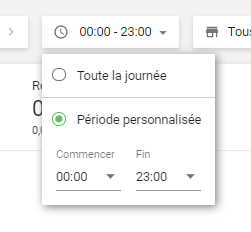
Si vous avez plusieurs magasins, vous pouvez voir tous vos rapports de vente en sélectionnant un filtre pour tous les magasins ou pour certains magasins sélectionnés.
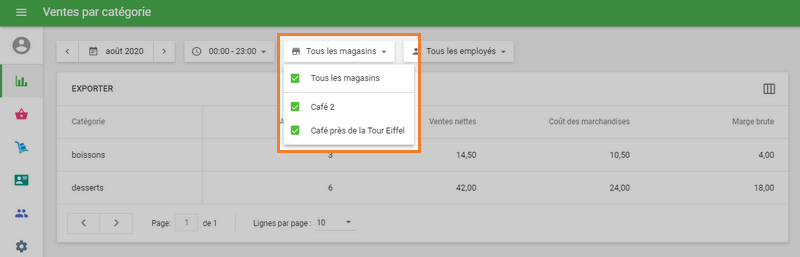
Voir également:
Rapport Récapitulatif des Ventes dans le Back Office
Comment créer et gérer plusieurs magasins sous un même compte